这里分享一篇Xmind思维导图转markdown的教程。
- 下载Xmind8
链接:https://pan.baidu.com/s/1bhSi6X_1dGg-MRkoKPKNZQ
提取码:p90v
- 新建一个简单的思维导图
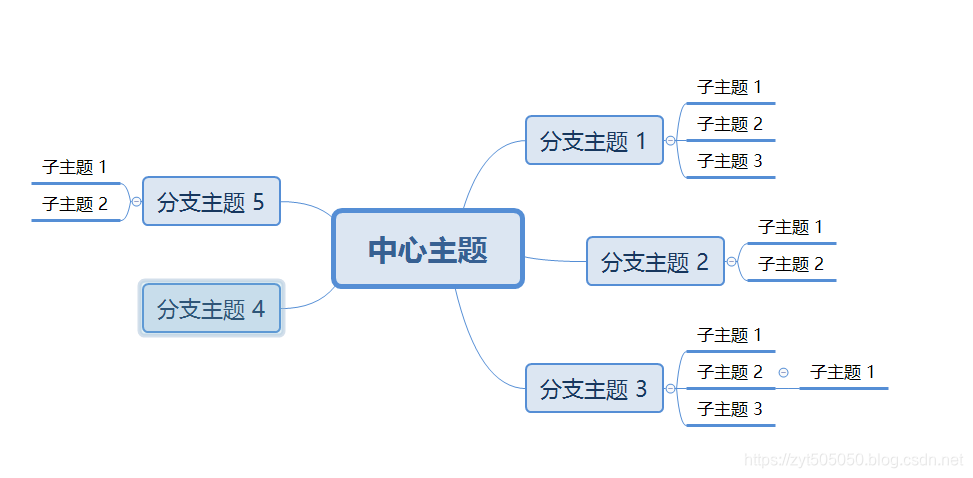
- 【文件】–》【导出】–》选择【OPML】
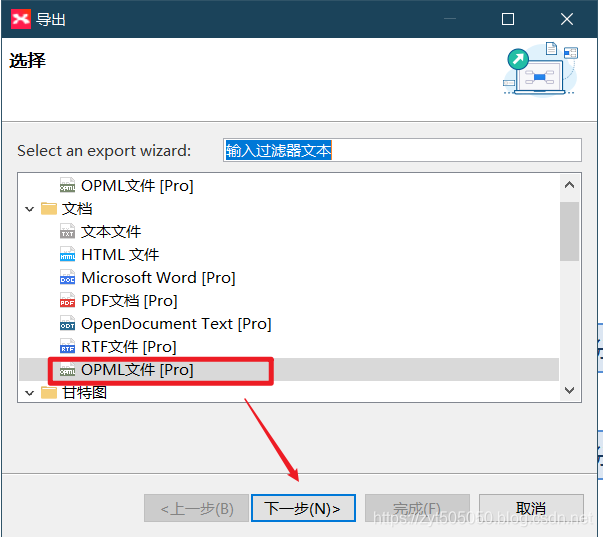
4. 提示升级为Xmind pro
这里会提示需要升级为Xmind pro才有的功能,所以下面才是重点!
如何升级Xmind pro
- 下载XMindCrack.jar文件 XMindCrack.jar
链接: https://pan.baidu.com/s/1vjgmJnvLD-ScsyjjzCZPKQ 提取码: 2bs6
-
找到Xmind安装的根目录,将刚才下载好的 XMindCrack.jar 复制到这个目录中;如果名称不是XMindCrack.jar,你也可以重命名为 XMindCrack.jar。
-
修改Xmind的配置文件Xmind.ini,在其后面追加内容:
-javaagent:D:/installDirectory/XMind/XMindCrack.jar

- 修改hosts文件,一般而言是在
C:\Windows\System32\drivers\etc目录下
127.0.0.1 xmind.net
127.0.0.1 www.xmind.net
- 重新打开Xmind选择到处,选择OPML,按提示输入邮箱(任意合法的邮箱地址即可)】、编号在下面;即可完成升级Xmind pro。就可以导出了。
注意!!!,在这里下载需要的编号:
链接: https://pan.baidu.com/s/1B3K4smwXJWoAelBPbtq7Ag 提取码: mfsg
- 以下是前面示例思维导图的导出的OPML,然后使用
typora导入OPML,打开的markdown文件

参考资料:https://blog.csdn.net/qq_37250199/article/details/86310297
